Cách bật chế độ nền tối cho Gmail trên điện thoại đơn giản
Nếu bạn chưa biết cách bật chế độ nền tối cho Gmail trên Android và iOS, thì hôm nay mình sẽ giới thiệu một số bước thực hiện bật chế độ Dark Mode cho Gmail.
Giao diện nền tối sẽ có khả năng giảm độ chói màn hình điện thoại khi bạn sử dụng trong điều kiện trời tối hoặc thiếu sáng. Điều này giúp cho mắt được thư giãn, không bị mỏi khi bạn truy cập và sử dụng ứng dụng để giải trí trong thời gian lâu. Bên cạnh đó giao diện Dark Mode này còn giúp cho các thiết bị smartphone đang sử dụng màn hình OLED tiết kiệm được pin hơn. Còn chần chừ gì nữa, hãy trải nghiệm chế độ nền tối trên Gmail ngay thôi. Bên cạnh đó, bạn hãy xem ngay cách lập email để tạo tài khoản email gmail nhé.
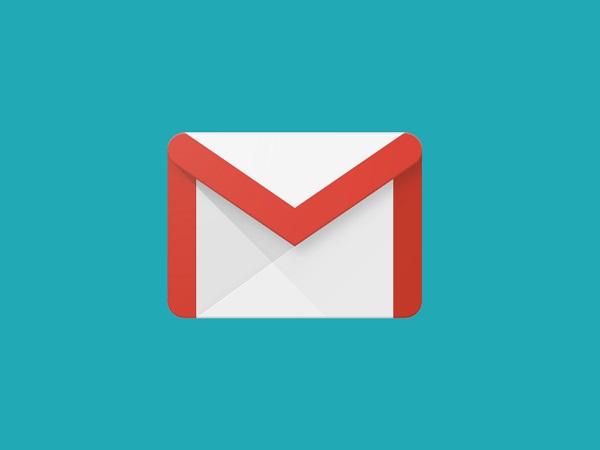
Hướng dẫn bật nền tối trong Gmail – dành cho thiết bị hoạt động với Android 10
Bước 1: Mở ứng dụng Gmail trên điện thoại của bạn lên, tại đây hãy nhấn vào biểu tượng ba dấu gạch ngang ở góc bên trái phía trên màn hình.
Bước 2: Kéo màn hình xuống phía dưới và chọn mục Cài đặt.
Bước 3: Tiếp theo, ấn vào mục Cài đặt chung.
Bước 4: Tại mục Cài đặt chung, các bạn hãy nhấn vào mục Giao diện ở phía trên màn hình.
Bước 5: Chọn giao diện chế độ nền tối.
Bước 6: Lúc này, hệ thống sẽ tự động chuyển đổi giao diện từ nền sáng sang nền tối.
Xem thêm: Nếu bạn là người đam mê bóng đá, theo dõi ngay tin bóng đá mới nhất của nhatkybongda.com
Hướng dẫn bật chế độ tối cho Gmail – dành cho thiết bị hoạt động với iOS 13
Bước 1: Tại thiết bị iOS đang sử dụng, bạn vào Settings (Cài đặt) -> Chọn Display & Brighness (Màn hình & Độ sáng)
Bước 2: Tiến hành lựa chọn giao diện tối trên điện thoại bằng cách nhấn vào Dark (Tối)
Bước 3: Mở ứng dụng Gmail trên thiết bị iOS lên vào giao diện của ứng dụng sau đó sẽ chuyển sang chế độ nền tối.
Như vậy, với thao tác ngắn, gọn dễ dàng bên trên là bạn đã có thể bật ngay được chế độ nền tối cho ứng dụng Gmail của mình rồi đấy. Ngoài ra, nếu bạn chẳng may xóa nhầm tin nhắn zalo quan trọng, cách khôi phục tin nhắn zalo sẽ hữu ích với bạn.
